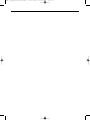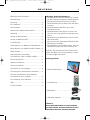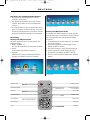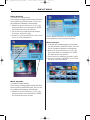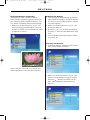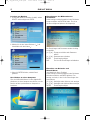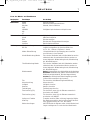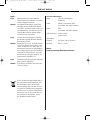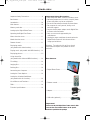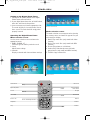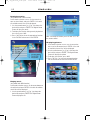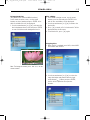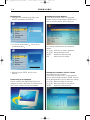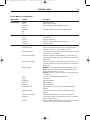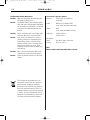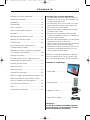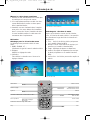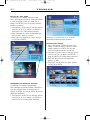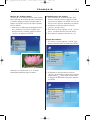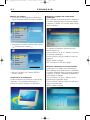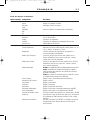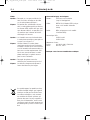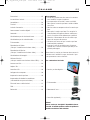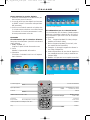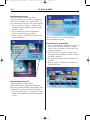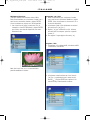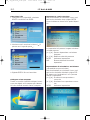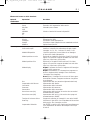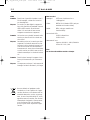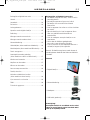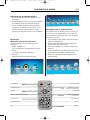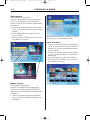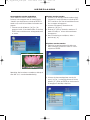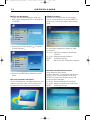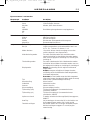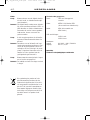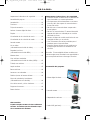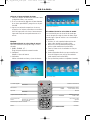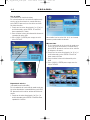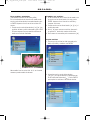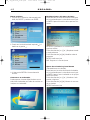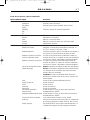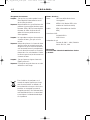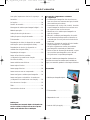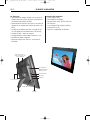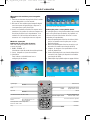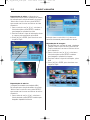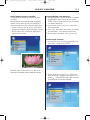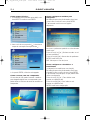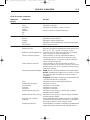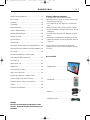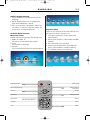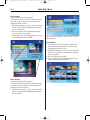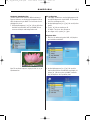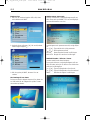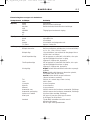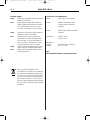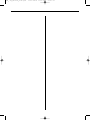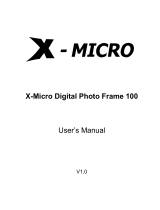Braun Photo Technik DigiFrame 1560 Benutzerhandbuch
- Kategorie
- Digitale Bilderrahmen
- Typ
- Benutzerhandbuch
Seite wird geladen ...
Seite wird geladen ...

DEUTSCH 1
Wichtige Sicherheitshinweise................................1
Packungsinhalt.....................................................1
Einleitung.............................................................2
Die Funktionen .....................................................2
Speicherkarten .....................................................2
Aufstellen des digitalen Bilderrahmens..................3
Bedienung............................................................3
Anzeige zur Menüauswahl.....................................3
Anzeige zur Modusauswahl...................................3
Fernbedienung......................................................3
Video abspielen (nur Modell mit Videofunktion) ....4
Musik abspielen (nur Modell mit MP3-Funktion) ...4
Bilder anzeigen.....................................................4
Gemischte Dateien verwenden
(nur Modell mit Video- und MP3-Funktion) ...........5
Arbeiten mit Dateien .............................................5
Kopieren von Dateien............................................5
Löschen von Dateien ............................................6
Anschließen an einen Computer............................6
Einstellungen des Bilderrahmens vornehmen ........6
Einstellen von Kalender und Uhrzeit/Alarm
(nur Modell mit dieser Funktion)...........................6
Liste der Menüs und Funktionen ...........................7
FAQs ....................................................................8
Technische Daten .................................................8
Wichtige Sicherheitshinweise
• Der Bilderrahmen darf nicht mit Wasser, Feuchtig-
keit oder staubiger Umgebung in Kontakt kommen.
• Die Betriebstemperatur liegt zwischen 0-40°C.
Den Bilderrahmen keiner starken Hitze oder Kälte
aussetzen.
• Den Bilderrahmen nicht fallen lassen oder
Schlägen aussetzen.
• Den Bilderrahmen nicht öffnen. Lassen Sie das
Gerät nur von einem qualifizierten Kundenservice
warten.
• Das Netzteil an den Bilderrahmen und eine Steck-
dose anschlieflen.
• Nur vom Hersteller genehmigtes Zubehör für den
Bilderrahmen verwenden.
• Das Netzkabel aus der Steckdose ziehen, wenn der
Bilderrahmen längere Zeit nicht in Gebrauch ist.
Achtung: Der Bilderrahmen darf nicht mit Feuch-
tigkeit oder Wasser in Berührung kommen, da dies
zu Stromschlägen führen kann.
Packungsinhalt
• Digitaler Bilderrahmen .........................................
• Fernbedienung.....................................................
• Netzadapter .........................................................
• USB-Kabel (optional) ...........................................
Hinweis!
Dieser digitale Bilderrahmen ist in unterschiedlichen
Versionen erhältlich. Die genauen Funktionen des jewei-
ligen Modells sind auf der Verpackung angegeben.
BN_ BA_DF1560_0310.qxd 12.03.2010 16:20 Uhr Seite 3

DEUTSCH2
Einleitung
Herzlichen Glückwunsch zum Erwerb Ihres Digi-
Frame!
Mit diesem Gerät können Sie Ihre digitalen Bilder
direkt von einer Speicherkarte anschauen, ganz
ohne Computer. Legen Sie einfach eine Speicher-
karte in den DigiFrame, schalten Sie ihn ein und
schon sehen Sie Ihre Bilder in einer Diashow.
So einfach ist das!
Mit dem DigiFrame können Sie einzelne Bilder
betrachten, Videoclips abspielen oder Hintergrund-
musik zu einer Diashow (nur Modell mit Video- und
MP3-Funktion).
Lesen Sie sich bitte diese Bedienungsanleitung auf-
merksam durch, damit Sie alle Funktionen Ihres
neuen DigiFrame kennen lernen und optimal nutzen
können.
Hinweis!
Dieser DigiFrame ist in unterschiedlichen Versio-
nen erhältlich. Die genauen Funktionen des jewei-
ligen DigiFrame-Modells sind auf der Verpackung
angegeben.
Der DigiFrame verfügt über folgende
Funktionen:
• Anzeigen von digitalen Bildern in einer Diashow
mit Hintergrundmusik (nur Modell mit MP3-Funk-
tion)
• Abspielen von Musik- und Videodateien (nur
Modell mit Video- und MP3-Funktion)
• Kalenderfunktion mit Uhrzeit und Alarmfunktion
(nur Modell mit dieser Funktion)
• Drehen und Zoomen von Bildern
• Einstellung von Helligkeit, Kontrast und Farbe
•Integrierter Datenspeicher
• Einfache Bedienung der Menüs und Steuerelemente
Speicherkarten
• Secure Digital (SD)
• Multi Media Card (MMC)
• Memory Stick (MS), MS Pro, MS Duo, MS Pro Duo
• Secure Digital High Capacity (SDHC)
•Compact Flash (CF)
• MS Duo-Adapter erforderlich
Funktions-
tasten
Stromanschluss
Verstellbarer
Ständer
Ein/Aus-
Schalter
Lautsprecher
(nur Modell mit MP3-
Funktion)
Secure Digital™
MultiMedia Card™
Memory Stick™
CompactFlash™
Mini-USB
USB-Host
BN_ BA_DF1560_0310.qxd 12.03.2010 16:20 Uhr Seite 4

DEUTSCH 3
Aufstellen des digitalen Bilderrahmens
1. Das Netzteil an den Bilderrahmen und eine
Steckdose anschließen.
2. Bei digitalen Bilderrahmen mit einem Ein/Aus-
Schalter den Schalter in die Einschaltposition
schalten.
3. Eine Speicherkarte in den entsprechenden Steck-
platz einschieben. Die Karten passen nur in einer
Richtung. Nicht gewaltsam einschieben. Korrekt
eingelegt liegt die Karte passgenau im Steckplatz.
Bedienung
Anzeige zur Menüauswahl
Mit dieser Anzeige können Sie das gewünschte
Menü auswählen.
1. NAND, SD/MMC, CF, …
Den Typ der verwendeten Speicherkarte auswählen
2. Setup
Einstellungen des Rahmens anpassen
3. Kalender
Kalender mit Uhrzeit und Alarmeinstellungen
anzeigen (nur Modell mit dieser Funktion)
Menü auswählen
Speicherkarte auswählen
Anzeige zur Modusauswahl
Die Anzeige zur Modusauswahl erscheint nach Aus-
wahl der Datenquelle. Hier können Sie den Dateityp
der anzuzeigenden oder abzuspielenden Dateien
auswählen.
1. Film:Videodateien werden abgespielt (nur Modell
mit Video-Funktion)
2. Musik: Musikdateien werden abgespielt (nur
Modell mit MP3-Funktion)
3. Bild: Bilder werden in einer Diashow angezeigt
4. Combo: Abspielen einer Diashow mit Hinter-
grundmusik (nur Modell mit MP3-Funktion)
5. Spielliste: Dateien können kopiert oder gelöscht
werden
Modusauswahl
Ein/Ausschalten
Nach oben
Einstellungen öffnen
Nach links
Nach unten
Schneller Rücklauf
Vorherige Datei
Bilder mit Hintergrundmusik
Abspielen/Pause
Stopp
Anzeige verlassen
Anzeige für Kopieren/
ENTER/Bestätigen
Löschen, Menü
Nach rechts
Schneller Vorlauf
Drehen
Nächste Datei
Lautstärke +
Lautstärke –
Stummschalten
BN_ BA_DF1560_0310.qxd 12.03.2010 16:20 Uhr Seite 5

DEUTSCH4
Video abspielen
(nur Modell mit Videofunktion)
In der Anzeige zur Modusauswahl mit den Pfeiltasten
Film auswählen und ENTER drücken. Eine Liste mit
den verfügbaren Videodateien wird angezeigt.
1. Wählen Sie mit den Pfeiltasten [
]/[] die
gewünschte Datei aus und drücken Sie ENTER.
Der Bilderrahmen spielt das Video ab.
2. Um die Info-Leiste während der Wiedergabe
anzuzeigen, drücken Sie OSD.
3. Drücken Sie [
]/[
] und ENTER, um eine Funk-
tion in der Leiste auszuwählen.
Musik abspielen
(nur Modell mit MP3-Funktion)
In der Anzeige zur Modusauswahl mit den Pfeiltasten
Musik auswählen und ENTER drücken. Eine Liste mit
den verfügbaren Musikdateien wird angezeigt.
1. Wählen Sie mit den Pfeiltasten []/[] die
gewünschte Datei aus und drücken Sie ENTER.
Der Bilderrahmen spielt die Datei.
Hinweis: Mit den Tasten VOL
/ auf der Fern-
bedienung können Sie die Lautstärke verändern.
Bilder anzeigen
1. In der Anzeige zur Modusauswahl mit den Pfeilta-
sten Bild auswählen und ENTER drücken. Eine Liste
mit den verfügbaren Bilddateien wird angezeigt.
2. Wählen Sie mit den Pfeiltasten []/[] die
gewünschte Datei aus und drücken Sie ENTER.
Der Bilderrahmen zeigt das Bild.
3. Um die Info-Leiste anzuzeigen, drücken Sie OSD.
4. Drücken Sie [
]/[
] und ENTER, um eine Funk-
tion in der Leiste auszuwählen.
BN_ BA_DF1560_0310.qxd 12.03.2010 16:20 Uhr Seite 6

DEUTSCH 5
Gemischte Dateien verwenden
(nur Modell mit Video- und MP3-Funktion)
In der Anzeige zur Modusauswahl mit den Pfeilta-
sten Combo auswählen und ENTER drücken. Eine
Liste mit den verfügbaren Dateien wird angezeigt.
1. Wählen Sie mit den Pfeiltasten [
]/[] die
gewünschten Bild- und Musikdateien aus und
drücken Sie ENTER, um eine Diashow mit Hinter-
grundmusik zu starten.
Hinweis: Mit den Tasten VOL / auf der Fern-
bedienung können Sie die Lautstärke verändern.
Arbeiten mit Dateien
1. In der Anzeige zur Modusauswahl mit den Pfeil-
tasten Spielliste auswählen und ENTER drücken.
Eine Liste mit den verfügbaren Dateien und Ord-
nern wird angezeigt.
2. Wählen Sie mit den Pfeiltasten []/[] die
gewünschte Datei aus.
3. Drücken Sie [
], um eine Datei zu markieren.
Ein Haken
wird hinter dem Dateinamen ange-
zeigt.
4. Um eine Markierung zurückzunehmen, drücken
Sie erneut [
].
Kopieren von Dateien
1. Ist die Datei markiert, drücken Sie OSD, wählen
COPY und bestätigen mit ENTER.
2. Wählen Sie mit den Pfeiltasten []/[] den
Zielort aus und bestätigen Sie mit der rechten
Pfeiltaste [
]. Drücken Sie ENTER, um die
Datei in das angegebene Zielverzeichnis zu
kopieren.
BN_ BA_DF1560_0310.qxd 12.03.2010 16:20 Uhr Seite 7

DEUTSCH6
Löschen von Dateien
1. Ist die Datei markiert, drücken Sie OSD, wählen
DELETE und bestätigen mit ENTER.
2. Wählen Sie mit der linken Pfeiltaste [
] die
Schaltfläche mit dem Haken
.
3. Wenn Sie ENTER drücken, wird die Datei
gelöscht.
Anschließen an einen Computer
Über ein USB-Kabel können Sie den digitalen Bil-
derrahmen an einen Computer anschließen, um die
Dateien auf der Speicherkarte am Computer zu
bearbeiten.
Einstellungen des Bilderrahmens
vornehmen
In der Anzeige zur Menüauswahl mit den Pfeiltasten
Setup auswählen und ENTER drücken. Eine Liste
mit den verfügbaren Optionen wird angezeigt.
Die Einstellungen und Parameter werden wie folgt
ausgewählt:
[]/[]: Eintrag verschieben oder Parameter
wählen
[
]/[
]: Parameterwert verändern
ENTER: Einstellung bestätigen
EXIT: Zur Liste der Einstellungen zurückkehren
Einstellen von Kalender und
Uhrzeit/Alarm
(nur Modell mit dieser Funktion)
In der Anzeige zur Menüauswahl mit den Pfeiltasten
Kalender auswählen und ENTER drücken. Eine
Anzeige erscheint, in der Sie die Einstellungen fest-
legen können.
[]/[]: Vorheriges oder nächstes Jahr anzeigen
[
]/[
]: Vorherigen oder nächsten Monat anzeigen
ENTER: Einstellung bestätigen
BN_ BA_DF1560_0310.qxd 12.03.2010 16:20 Uhr Seite 8

DEUTSCH 7
Anzeigeoption Einstellungen Beschreibung
Menüauswahl NAND Interner Speicher
Setup Rahmeneinstellungen vornehmen
Kalender Kalender, Uhrzeit und Alarm
USB
SD/MMC Verfügbare Speicherkarten und Speicherorte
MS
CF
Modusauswahl Film Videodatei abspielen
Musik MP3-Datei abspielen
Bild Diashow anzeigen
Combo Diashow mit Hintergrundmusik anzeigen
Spielliste Dateien kopieren/löschen
Menü Setup Spracheinstellung Die gewünschte Sprache auswählen
Dia Zeit Legt die Anzeigedauer der einzelnen Bilder fest:
3s, 5s, 15s, 1 Minute, 15 Minute, 1 Stunde
Modus Diavorführung 14 Spezialeffekte für den Übergang von einem Bild
zum nächsten in einer Diashow
Musik Wiederholung Modus Eine einzelne Musikdatei oder alle Musikdateien werden
wiederholt, oder die vorhandenen Dateien werden nur
einmal abgespielt: Wiederholung einzeln, Wiederholung
alle, Wiederholung aus
Film Wiederholung Modus Eine einzelne Videodatei oder alle Videodateien werden
wiederholt, oder die vorhandenen Dateien werden nur
einmal abgespielt: Wiederholung einzeln, Wiederholung
alle, Wiederholung aus
Bildformatwahl Normal: Seitenverhältnis des Originalbilds wird beibehalten
Abschneiden: Vollbildanzeige (Höhen-/Breitenverhältnis der
Bildinhalte wird beibehalten, Bild wird abgeschnitten)
Strecken: Das Bild wird auf Bildschirmgröße gestreckt
(Höhen-/Breitenverhältnis wird verzerrt)
Zeit Zeit einstellen (Jahr/Monat/Tag/Stunde/Minute)
Alarmeinstellung Alarm einstellen
Helligkeit Helligkeit einstellen
Kontrast Kontrast einstellen
Farbsättigung Farbsättigung einstellen
Zeiteinstellung (Ein) Zeit einstellen, wann sich der Rahmen automatisch
einschalten soll, ON/OFF
Zeiteinstellung (Aus) Zeit einstellen, wann sich der Rahmen automatisch
ausschalten soll, ON/OFF
Splitscreen Funktion Es werden mehrere Bilder auf einmal angezeigt; AN/Aus
Auto Play Den Dateityp auswählen, der beim Einschalten des Rah-
mens gespielt werden soll: Film, Bild, Musik
Werkseinstellungen Mit ENTER wird der Rahmen sofort auf die Werkseinstel-
lungen zurückgesetzt. Es erscheint kein Warnhinweis.
Liste der Menüs und Funktionen
BN_ BA_DF1560_0310.qxd 12.03.2010 16:20 Uhr Seite 9

DEUTSCH8
FAQs
Frage: Weshalb können mit dem digitalen
Bilderrahmen nicht alle Bild- und Video-
dateien abgespielt werden?
Antwort: Der digitale Bilderrahmen unterstützt
abhängig von den Produktspezifikatio-
nen JPEG- und MP3-Formate sowie eini-
ge Videoformate. Aus dem Internet her-
untergeladene Dateien werden mögli-
cherweise nicht unterstützt.
Frage: Ich habe eine Speicherkarte in den Bil-
derrahmen eingelegt. Weshalb wird die
Karte nicht gelesen?
Antwort: Überprüfen Sie zuerst, ob der Bilderrah-
men die eingelegte Speicherkarte unter-
stützt. Vergewissern Sie sich, dass die
Speicherkarte korrekt und vollständig in
der richtigen Richtung in den Steckplatz
eingelegt ist. Überprüfen Sie, ob im Bil-
derrahmen das richtige Symbol für die
Speicherkarte ausgewählt ist.
Frage: Weshalb werden einige Bilder langsamer
oder schneller angezeigt?
Antwort: Die Ladezeit von Bildern mit hoher Auf-
lösung ist länger.
Dieses Symbol auf dem Produkt oder in
der Gebrauchsanleitung bedeutet, dass
das Elektrogerät nicht im Hausmüll
entsorgt werden darf, sondern EU-weit
an speziellen Sammelstellen abgegeben
werden muss. Für nähere Informationen
wenden Sie sich an Ihre Stadt oder Ge-
meinde oder an den Händler, wo Sie
das Produkt erworben haben.
Technische Daten
Bilder: JPEG bis 16 Megapixel
Auflösung
Video: MPEG 1/2/4, Motion JPEG
(nur Modell mit Video-Funktion)
Audio: MP3
(nur Modell mit MP3-Funktion)
USB-Anschlüsse: USB 2.0 Gerät
USB 2.0 Host
Netzadapter:
Eingang: AC 100 V–240 V, 50–60 Hz
Ausgang: DC 12 V, 2,0 A
Hinweis:
Technische und Design-Änderungen vorbehalten.
BN_ BA_DF1560_0310.qxd 12.03.2010 16:20 Uhr Seite 10
Seite wird geladen ...
Seite wird geladen ...
Seite wird geladen ...
Seite wird geladen ...
Seite wird geladen ...
Seite wird geladen ...
Seite wird geladen ...
Seite wird geladen ...
Seite wird geladen ...
Seite wird geladen ...
Seite wird geladen ...
Seite wird geladen ...
Seite wird geladen ...
Seite wird geladen ...
Seite wird geladen ...
Seite wird geladen ...
Seite wird geladen ...
Seite wird geladen ...
Seite wird geladen ...
Seite wird geladen ...
Seite wird geladen ...
Seite wird geladen ...
Seite wird geladen ...
Seite wird geladen ...
Seite wird geladen ...
Seite wird geladen ...
Seite wird geladen ...
Seite wird geladen ...
Seite wird geladen ...
Seite wird geladen ...
Seite wird geladen ...
Seite wird geladen ...
Seite wird geladen ...
Seite wird geladen ...
Seite wird geladen ...
Seite wird geladen ...
Seite wird geladen ...
Seite wird geladen ...
Seite wird geladen ...
Seite wird geladen ...
Seite wird geladen ...
Seite wird geladen ...
Seite wird geladen ...
Seite wird geladen ...
Seite wird geladen ...
Seite wird geladen ...
Seite wird geladen ...
Seite wird geladen ...
Seite wird geladen ...
Seite wird geladen ...
Seite wird geladen ...
Seite wird geladen ...
Seite wird geladen ...
Seite wird geladen ...
Seite wird geladen ...
Seite wird geladen ...
Seite wird geladen ...

BRAUN PHOTO TECHNIK GmbH
Nürnberg / Germany
www.braun-phototechnik.de
DF1560 / N
BN_ BA_DF1560_0310.qxd 12.03.2010 16:22 Uhr Seite 68
-
 1
1
-
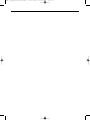 2
2
-
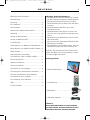 3
3
-
 4
4
-
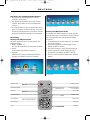 5
5
-
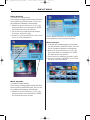 6
6
-
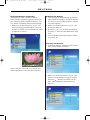 7
7
-
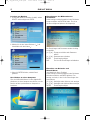 8
8
-
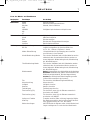 9
9
-
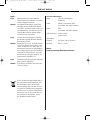 10
10
-
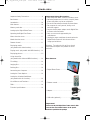 11
11
-
 12
12
-
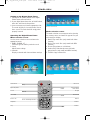 13
13
-
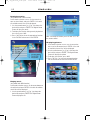 14
14
-
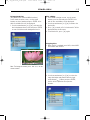 15
15
-
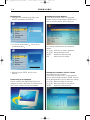 16
16
-
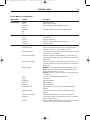 17
17
-
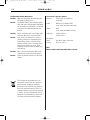 18
18
-
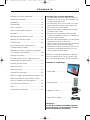 19
19
-
 20
20
-
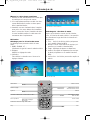 21
21
-
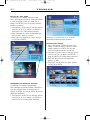 22
22
-
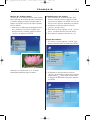 23
23
-
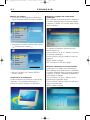 24
24
-
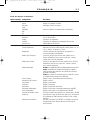 25
25
-
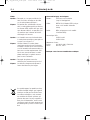 26
26
-
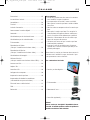 27
27
-
 28
28
-
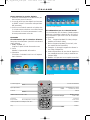 29
29
-
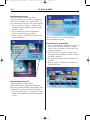 30
30
-
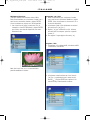 31
31
-
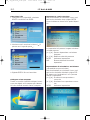 32
32
-
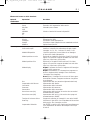 33
33
-
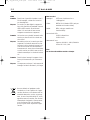 34
34
-
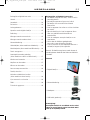 35
35
-
 36
36
-
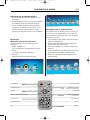 37
37
-
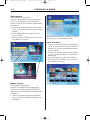 38
38
-
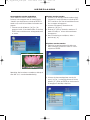 39
39
-
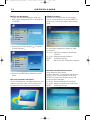 40
40
-
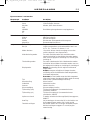 41
41
-
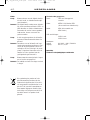 42
42
-
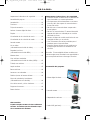 43
43
-
 44
44
-
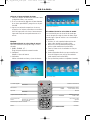 45
45
-
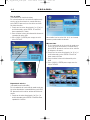 46
46
-
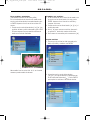 47
47
-
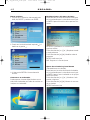 48
48
-
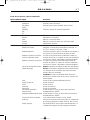 49
49
-
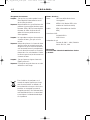 50
50
-
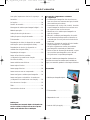 51
51
-
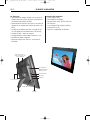 52
52
-
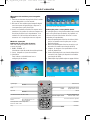 53
53
-
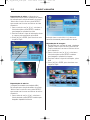 54
54
-
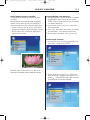 55
55
-
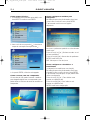 56
56
-
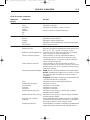 57
57
-
 58
58
-
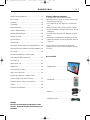 59
59
-
 60
60
-
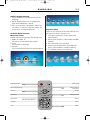 61
61
-
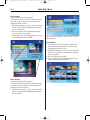 62
62
-
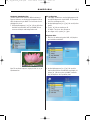 63
63
-
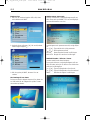 64
64
-
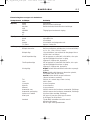 65
65
-
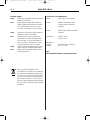 66
66
-
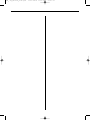 67
67
-
 68
68
Braun Photo Technik DigiFrame 1560 Benutzerhandbuch
- Kategorie
- Digitale Bilderrahmen
- Typ
- Benutzerhandbuch
in anderen Sprachen
- English: Braun Photo Technik DigiFrame 1560 User manual
- français: Braun Photo Technik DigiFrame 1560 Manuel utilisateur
- español: Braun Photo Technik DigiFrame 1560 Manual de usuario
- italiano: Braun Photo Technik DigiFrame 1560 Manuale utente
- Nederlands: Braun Photo Technik DigiFrame 1560 Handleiding
- português: Braun Photo Technik DigiFrame 1560 Manual do usuário
- svenska: Braun Photo Technik DigiFrame 1560 Användarmanual
Verwandte Artikel
-
Braun Photo Technik Digiframe 7 Black Acrylic Datenblatt
-
Braun Photo Technik Digiframe 7000SLT Benutzerhandbuch
-
Braun Photo Technik Digiframe 880 Benutzerhandbuch
-
Braun Photo Technik DF1960 Bedienungsanleitung
-
Braun Photo Technik DigiFrame 1360 Bedienungsanleitung
-
Braun Photo Technik 1870 Bedienungsanleitung
-
Braun Photo Technik DigiFrame 1081 Bedienungsanleitung
-
Braun Photo Technik DigiAlbum 7 Bedienungsanleitung
-
Braun Photo Technik 21153 Datenblatt
-
Braun Photo Technik Digiframe 7050 SLT Benutzerhandbuch
Andere Dokumente
-
Hama BELLA MIA Bedienungsanleitung
-
HP (Hewlett-Packard) DF770 Benutzerhandbuch
-
Polaroid Digital Photo Frame Benutzerhandbuch
-
Braun DigiFrame 1081 Benutzerhandbuch
-
Braun 159 Benutzerhandbuch
-
Braun 1361 Benutzerhandbuch
-
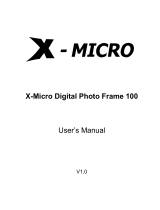 X-Micro Tech. 100 Benutzerhandbuch
X-Micro Tech. 100 Benutzerhandbuch
-
Lenco DF-1520 Bedienungsanleitung
-
Lenco DF-1520 Bedienungsanleitung
-
Lenco DF-1320 Bedienungsanleitung